CITROEN BERLINGO VAN 2019 Kasutusjuhend (in Estonian)
Manufacturer: CITROEN, Model Year: 2019, Model line: BERLINGO VAN, Model: CITROEN BERLINGO VAN 2019Pages: 320, PDF Size: 8.98 MB
Page 251 of 320
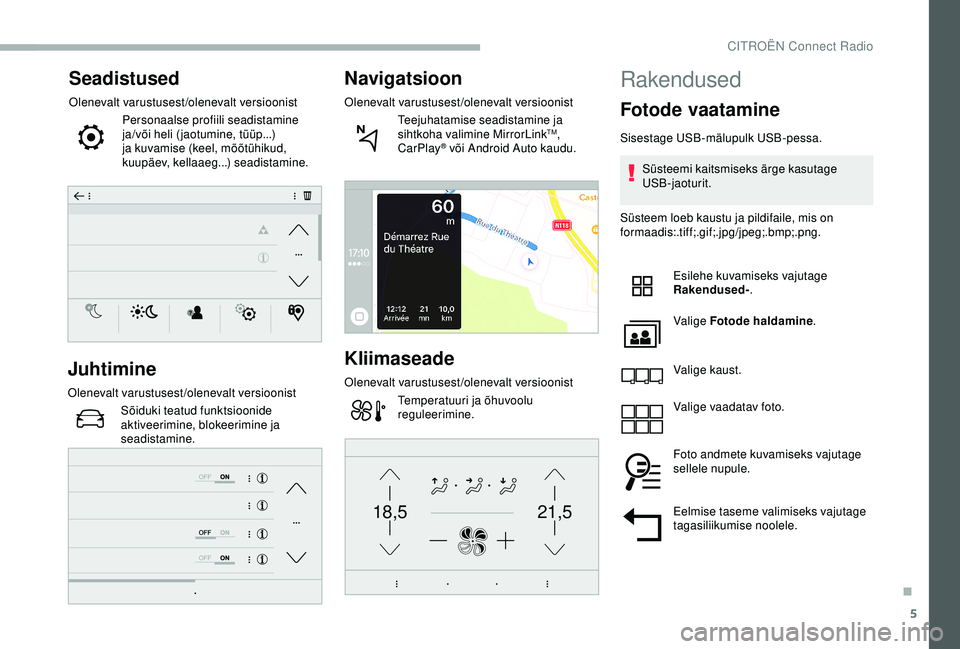
5
21,518,5
Seadistused
Olenevalt varustusest/olenevalt versioonistPersonaalse profiili seadistamine
ja/või heli (jaotumine, tüüp...)
ja kuvamise (keel, mõõtühikud,
kuupäev, kellaaeg...) seadistamine.
Juhtimine
Olenevalt varustusest/olenevalt versioonistSõiduki teatud funktsioonide
aktiveerimine, blokeerimine ja
seadistamine.
Navigatsioon
Olenevalt varustusest/olenevalt versioonistTeejuhatamise seadistamine ja
sihtkoha valimine MirrorLink
TM,
CarPlay® või Android Auto kaudu.
Kliimaseade
Olenevalt varustusest/olenevalt versioonist
Temperatuuri ja õhuvoolu
reguleerimine.
Rakendused
Fotode vaatamine
Sisestage USB-mälupulk USB-pessa.
Süsteemi kaitsmiseks ärge kasutage
USB-jaoturit.
Süsteem loeb kaustu ja pildifaile, mis on
formaadis:.tif f;.gif;.jpg/jpeg;.bmp;.png.
Esilehe kuvamiseks vajutage
Rakendused- .
Valige Fotode haldamine .
Valige kaust.
Valige vaadatav foto.
Foto andmete kuvamiseks vajutage
sellele nupule.
Eelmise taseme valimiseks vajutage
tagasiliikumise noolele.
.
CITROËN Connect Radio
Page 252 of 320
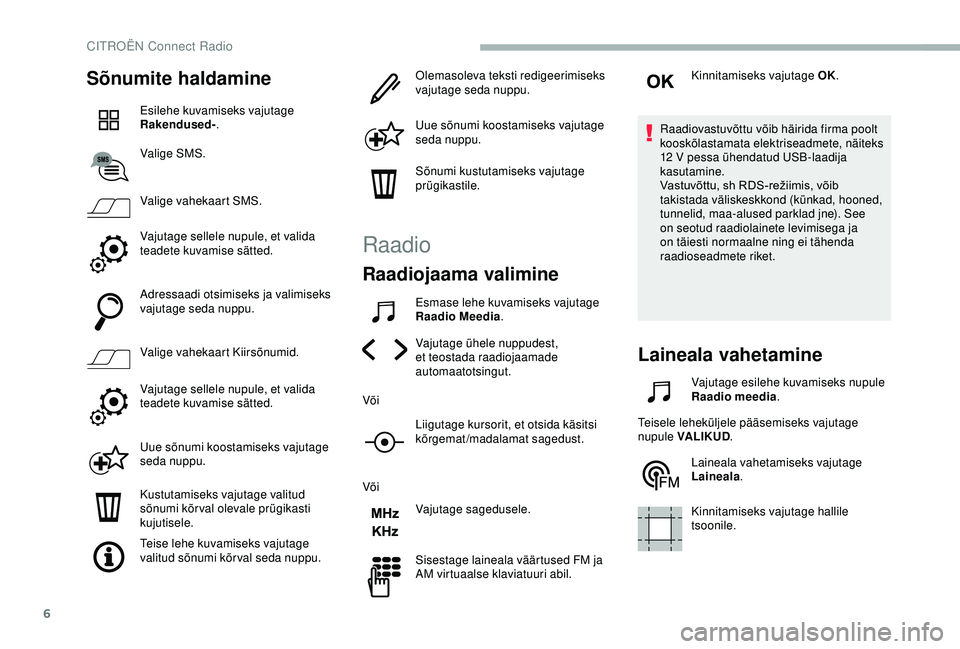
6
Sõnumite haldamine
Esilehe kuvamiseks vajutage
Rakendused-.
Valige SMS.
Valige vahekaart SMS.
Vajutage sellele nupule, et valida
teadete kuvamise sätted.
Adressaadi otsimiseks ja valimiseks
vajutage seda nuppu.
Valige vahekaart Kiirsõnumid.
Vajutage sellele nupule, et valida
teadete kuvamise sätted.
Uue sõnumi koostamiseks vajutage
seda nuppu.
Kustutamiseks vajutage valitud
sõnumi kõr val olevale prügikasti
kujutisele.
Teise lehe kuvamiseks vajutage
valitud sõnumi kõrval seda nuppu. Olemasoleva teksti redigeerimiseks
vajutage seda nuppu.
Uue sõnumi koostamiseks vajutage
seda nuppu.
Sõnumi kustutamiseks vajutage
prügikastile.
Raadio
Raadiojaama valimine
Esmase lehe kuvamiseks vajutage
Raadio Meedia
.
Vajutage ühele nuppudest,
et teostada raadiojaamade
automaatotsingut.
Või Liigutage kursorit, et otsida käsitsi
kõrgemat/madalamat sagedust.
Või Vajutage sagedusele.
Sisestage laineala väärtused FM ja
AM virtuaalse klaviatuuri abil. Kinnitamiseks vajutage OK.
Raadiovastuvõttu võib häirida firma poolt
kooskõlastamata elektriseadmete, näiteks
12 V pessa ühendatud USB-laadija
kasutamine.
Vastuvõttu, sh RDS-režiimis, võib
t
akistada väliskeskkond (künkad, hooned,
tunnelid, maa-alused parklad jne). See
on seotud raadiolainete levimisega ja
on täiesti normaalne ning ei tähenda
raadioseadmete riket.
Laineala vahetamine
Vajutage esilehe kuvamiseks nupule
Raadio meedia .
Teisele leheküljele pääsemiseks vajutage
nupule VALIKUD .
Laineala vahetamiseks vajutage
Laineala .
Kinnitamiseks vajutage hallile
tsoonile.
CITROËN Connect Radio
Page 253 of 320
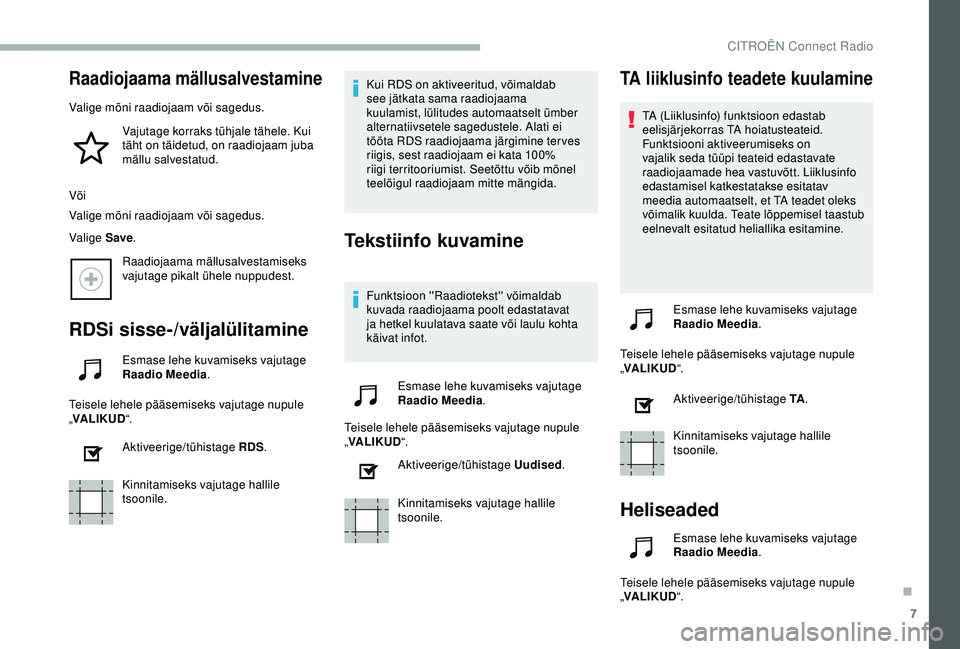
7
Raadiojaama mällusalvestamine
Valige mõni raadiojaam või sagedus.Vajutage korraks tühjale tähele. Kui
täht on täidetud, on raadiojaam juba
mällu salvestatud.
Või
Valige mõni raadiojaam või sagedus.
Valige Save .
Raadiojaama mällusalvestamiseks
vajutage pikalt ühele nuppudest.
RDSi sisse-/väljalülitamine
Esmase lehe kuvamiseks vajutage
Raadio Meedia .
Teisele lehele pääsemiseks vajutage nupule
„ VALIKUD “.
Aktiveerige/tühistage RDS .
Kinnitamiseks vajutage hallile
tsoonile. Kui RDS on aktiveeritud, võimaldab
see jätkata sama raadiojaama
kuulamist, lülitudes automaatselt ümber
alternatiivsetele sagedustele. Alati ei
tööta RDS raadiojaama järgimine ter ves
riigis, sest raadiojaam ei kata 100%
riigi territooriumist. Seetõttu võib mõnel
teelõigul raadiojaam mitte mängida.
Tekstiinfo kuvamine
Funktsioon ''Raadiotekst'' võimaldab
kuvada raadiojaama poolt edastatavat
ja hetkel kuulatava saate või laulu kohta
käivat infot.
Esmase lehe kuvamiseks vajutage
Raadio Meedia .
Teisele lehele pääsemiseks vajutage nupule
„ VALIKUD “.
Aktiveerige/tühistage Uudised .
Kinnitamiseks vajutage hallile
tsoonile.
TA liiklusinfo teadete kuulamine
TA (Liiklusinfo) funktsioon edastab
eelisjärjekorras TA hoiatusteateid.
Funktsiooni aktiveerumiseks on
vajalik seda tüüpi teateid edastavate
raadiojaamade hea vastuvõtt. Liiklusinfo
edastamisel katkestatakse esitatav
meedia automaatselt, et TA teadet oleks
võimalik kuulda. Teate lõppemisel taastub
eelnevalt esitatud heliallika esitamine.
Esmase lehe kuvamiseks vajutage
Raadio Meedia .
Teisele lehele pääsemiseks vajutage nupule
„ VALIKUD “.
Aktiveerige/tühistage TA .
Kinnitamiseks vajutage hallile
tsoonile.
Heliseaded
Esmase lehe kuvamiseks vajutage
Raadio Meedia .
Teisele lehele pääsemiseks vajutage nupule
„ VALIKUD “.
.
CITROËN Connect Radio
Page 254 of 320
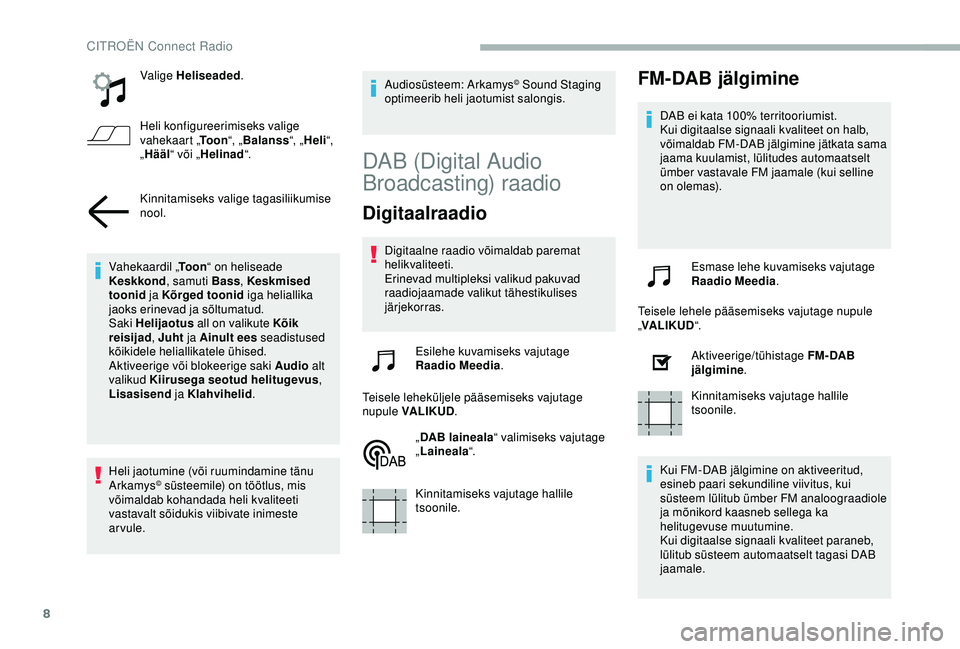
8
Valige Heliseaded.
Heli konfigureerimiseks valige
vahekaart „ Toon“, „Balanss “, „Heli “,
„ Hääl “ või „ Helinad “.
Kinnitamiseks valige tagasiliikumise
nool.
Vahekaardil „ Toon“ on heliseade
Keskkond , samuti Bass , Keskmised
toonid ja Kõrged toonid iga heliallika
jaoks erinevad ja sõltumatud.
Saki Helijaotus all on valikute Kõik
reisijad , Juht ja Ainult ees seadistused
kõikidele heliallikatele ühised.
Aktiveerige või blokeerige saki Audio alt
valikud Kiirusega seotud helitugevus ,
Lisasisend ja Klahvihelid .
Heli jaotumine (või ruumindamine tänu
Arkamys
© süsteemile) on töötlus, mis
võimaldab kohandada heli kvaliteeti
vastavalt sõidukis viibivate inimeste
arvule. Audiosüsteem: Arkamys
© Sound Staging
optimeerib heli jaotumist salongis.
DAB (Digital Audio
Broadcasting) raadio
Digitaalraadio
Digitaalne raadio võimaldab paremat
helikvaliteeti.
Erinevad multipleksi valikud pakuvad
raadiojaamade valikut tähestikulises
järjekorras.
Esilehe kuvamiseks vajutage
Raadio Meedia .
Teisele leheküljele pääsemiseks vajutage
nupule VALIKUD .
„ DAB laineala “ valimiseks vajutage
„ Laineala “.
Kinnitamiseks vajutage hallile
tsoonile.
FM-DAB jälgimine
DAB ei kata 100% territooriumist.
Kui digitaalse signaali kvaliteet on halb,
võimaldab FM-DAB jälgimine jätkata sama
jaama kuulamist, lülitudes automaatselt
ümber vastavale FM jaamale (kui selline
on olemas).
Esmase lehe kuvamiseks vajutage
Raadio Meedia .
Teisele lehele pääsemiseks vajutage nupule
„ VALIKUD “.
Aktiveerige/tühistage FM- DAB
jälgimine .
Kinnitamiseks vajutage hallile
tsoonile.
Kui FM-DAB jälgimine on aktiveeritud,
esineb paari sekundiline viivitus, kui
süsteem lülitub ümber FM analoograadiole
ja mõnikord kaasneb sellega ka
helitugevuse muutumine.
Kui digitaalse signaali kvaliteet paraneb,
lülitub süsteem automaatselt tagasi DAB
jaamale.
CITROËN Connect Radio
Page 255 of 320
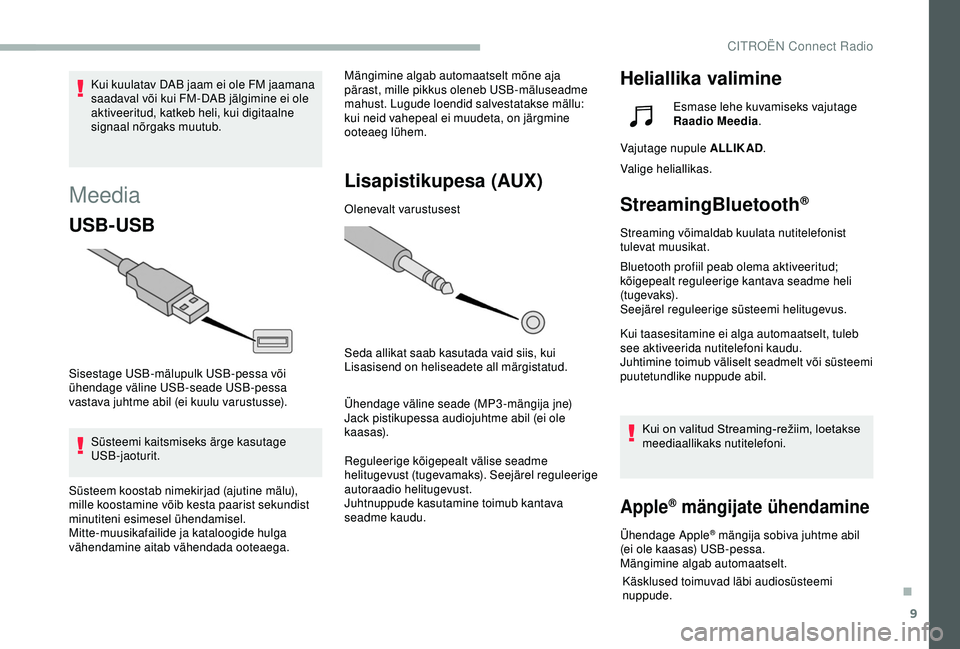
9
Meedia
USB-USB
Sisestage USB-mälupulk USB-pessa või
ühendage väline USB-seade USB-pessa
vastava juhtme abil (ei kuulu varustusse).Süsteemi kaitsmiseks ärge kasutage
USB-jaoturit. Mängimine algab automaatselt mõne aja
pärast, mille pikkus oleneb USB-mäluseadme
mahust. Lugude loendid salvestatakse mällu:
kui neid vahepeal ei muudeta, on järgmine
ooteaeg lühem.
Lisapistikupesa (AUX)
Olenevalt varustusest
Seda allikat saab kasutada vaid siis, kui
Lisasisend on heliseadete all märgistatud.
Ühendage väline seade (MP3-mängija jne)
Jack pistikupessa audiojuhtme abil (ei ole
kaasas).
Reguleerige kõigepealt välise seadme
helitugevust (tugevamaks). Seejärel reguleerige
autoraadio helitugevust.
Juhtnuppude kasutamine toimub kantava
seadme kaudu.
Heliallika valimineKui kuulatav DAB jaam ei ole FM jaamana
saadaval või kui FM-DAB jälgimine ei ole
aktiveeritud, katkeb heli, kui digitaalne
signaal nõrgaks muutub.
Süsteem koostab nimekirjad (ajutine mälu),
mille koostamine võib kesta paarist sekundist
minutiteni esimesel ühendamisel.
Mitte-muusikafailide ja kataloogide hulga
vähendamine aitab vähendada ooteaega. Esmase lehe kuvamiseks vajutage
Raadio Meedia
.
Vajutage nupule ALLIKAD .
Valige heliallikas.
StreamingBluetooth®
Streaming võimaldab kuulata nutitelefonist
tulevat muusikat.
Bluetooth profiil peab olema aktiveeritud;
kõigepealt reguleerige kantava seadme heli
(t u g eva ks).
Seejärel reguleerige süsteemi helitugevus.
Kui taasesitamine ei alga automaatselt, tuleb
see aktiveerida nutitelefoni kaudu.
Juhtimine toimub väliselt seadmelt või süsteemi
puutetundlike nuppude abil.
Kui
on valitud Streaming-režiim, loetakse
m
eediaallikaks nutitelefoni.
Apple® mängijate ühendamine
Ühendage Apple® mängija sobiva juhtme abil
(ei ole kaasas) USB-pessa.
Mängimine algab automaatselt.
Käsklused toimuvad läbi audiosüsteemi
nuppude.
.
CITROËN Connect Radio
Page 256 of 320
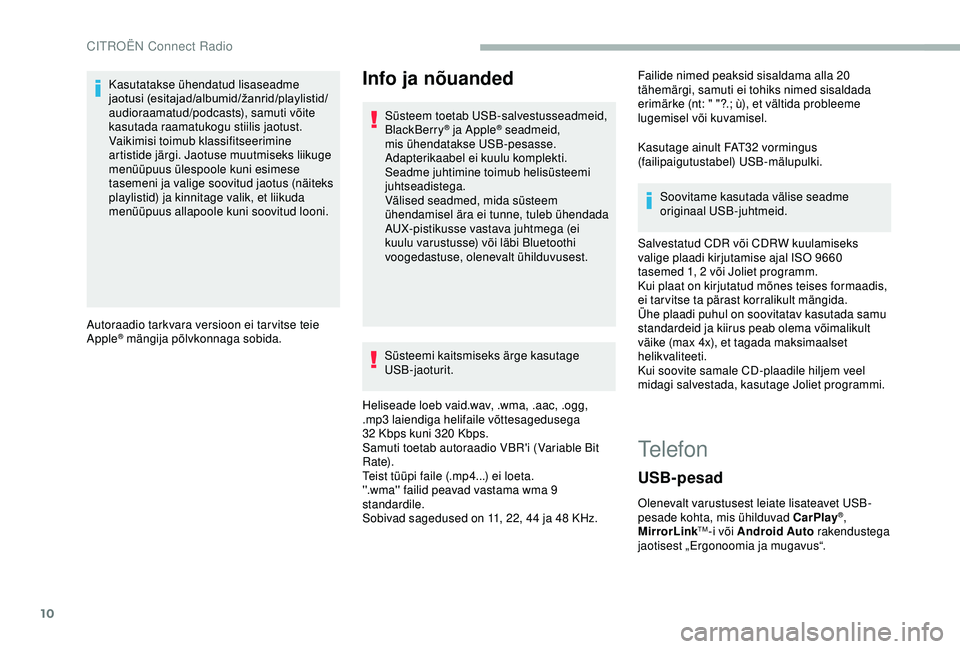
10
Kasutatakse ühendatud lisaseadme
jaotusi (esitajad/albumid/žanrid/playlistid/
audioraamatud/podcasts), samuti võite
kasutada raamatukogu stiilis jaotust.
Vaikimisi toimub klassifitseerimine
artistide järgi. Jaotuse muutmiseks liikuge
menüüpuus ülespoole kuni esimese
tasemeni ja valige soovitud jaotus (näiteks
playlistid) ja kinnitage valik, et liikuda
menüüpuus allapoole kuni soovitud looni.
Autoraadio tarkvara versioon ei tar vitse teie
Apple
® mängija põlvkonnaga sobida.
Info ja nõuanded
Süsteem toetab USB-salvestusseadmeid,
BlackBerry® ja Apple® seadmeid,
mis ühendatakse USB-pesasse.
Adapterikaabel ei kuulu komplekti.
Seadme juhtimine toimub helisüsteemi
juhtseadistega.
Välised seadmed, mida süsteem
ühendamisel ära ei tunne, tuleb ühendada
AUX-pistikusse vastava juhtmega (ei
kuulu varustusse) või läbi Bluetoothi
voogedastuse, olenevalt ühilduvusest.
Süsteemi kaitsmiseks ärge kasutage
USB-jaoturit.
Heliseade loeb vaid.wav, .wma, .aac, .ogg,
.mp3 laiendiga helifaile võttesagedusega
32
Kbps kuni 320
Kbps.
Samuti toetab autoraadio VBR'i (Variable Bit
Rate).
Teist tüüpi faile (.mp4...) ei loeta.
''.wma'' failid peavad vastama wma 9
standardile.
Sobivad sagedused on 11, 22, 44 ja 48 KHz. Failide nimed peaksid sisaldama alla 20
tähemärgi, samuti ei tohiks nimed sisaldada
erimärke (nt: " "?.; ù), et vältida probleeme
lugemisel või kuvamisel.
Kasutage ainult FAT32 vormingus
(failipaigutustabel) USB-mälupulki.
Soovitame kasutada välise seadme
originaal USB-juhtmeid.
Salvestatud CDR või CDRW kuulamiseks
valige plaadi kirjutamise ajal ISO 9660
tasemed 1, 2 või Joliet programm.
Kui plaat on kirjutatud mõnes teises formaadis,
ei tarvitse ta pärast korralikult mängida.
Ühe plaadi puhul on soovitatav kasutada samu
standardeid ja kiirus peab olema võimalikult
väike (max 4x), et tagada maksimaalset
helikvaliteeti.
Kui soovite samale CD-plaadile hiljem veel
midagi salvestada, kasutage Joliet programmi.
Telefon
USB-pesad
Olenevalt varustusest leiate lisateavet USB-
pesade kohta, mis ühilduvad CarPlay®,
MirrorLinkTM-i või Android Auto rakendustega
jaotisest „Ergonoomia ja mugavus“.
CITROËN Connect Radio
Page 257 of 320
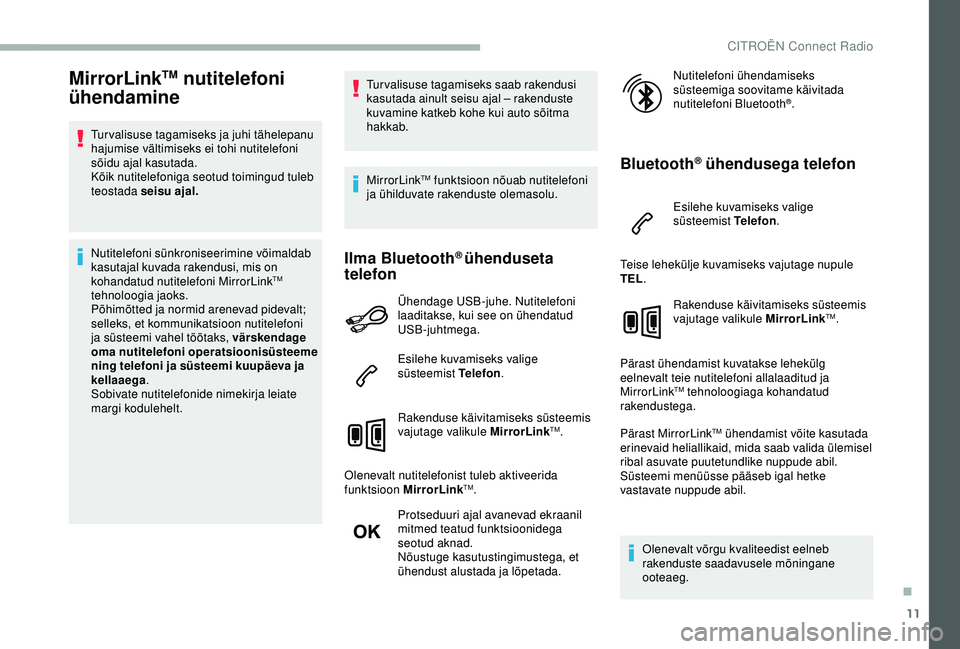
11
MirrorLinkTM nutitelefoni
ühendamine
Turvalisuse tagamiseks ja juhi tähelepanu
hajumise vältimiseks ei tohi nutitelefoni
sõidu ajal kasutada.
Kõik nutitelefoniga seotud toimingud tuleb
teostada seisu ajal.
Nutitelefoni sünkroniseerimine võimaldab
kasutajal kuvada rakendusi, mis on
kohandatud nutitelefoni MirrorLink
TM
tehnoloogia jaoks.
Põhimõtted ja normid arenevad pidevalt;
selleks, et kommunikatsioon nutitelefoni
ja süsteemi vahel töötaks, värskendage
oma nutitelefoni operatsioonisüsteeme
ning telefoni ja süsteemi kuupäeva ja
kellaaega .
Sobivate nutitelefonide nimekirja leiate
margi kodulehelt. Turvalisuse tagamiseks saab rakendusi
kasutada ainult seisu ajal – rakenduste
kuvamine katkeb kohe kui auto sõitma
hakkab.
MirrorLink
TM funktsioon nõuab nutitelefoni
ja ühilduvate rakenduste olemasolu.
Ilma Bluetooth® ühenduseta
telefon
Ühendage USB-juhe. Nutitelefoni
laaditakse, kui see on ühendatud
USB-juhtmega.
Esilehe kuvamiseks valige
süsteemist Telefon .
Rakenduse käivitamiseks süsteemis
vajutage valikule MirrorLink
TM.
Olenevalt nutitelefonist tuleb aktiveerida
funktsioon MirrorLink
TM.
Protseduuri ajal avanevad ekraanil
mitmed teatud funktsioonidega
seotud aknad.
Nõustuge kasutustingimustega, et
ühendust alustada ja lõpetada. Nutitelefoni ühendamiseks
süsteemiga soovitame käivitada
nutitelefoni Bluetooth
®.
Bluetooth® ühendusega telefon
Esilehe kuvamiseks valige
süsteemist Telefon
.
Teise lehekülje kuvamiseks vajutage nupule
TEL .
Rakenduse käivitamiseks süsteemis
vajutage valikule MirrorLink
TM.
Pärast ühendamist kuvatakse lehekülg
eelnevalt teie nutitelefoni allalaaditud ja
MirrorLink
TM tehnoloogiaga kohandatud
rakendustega.
Pärast MirrorLink
TM ühendamist võite kasutada
erinevaid heliallikaid, mida saab valida ülemisel
ribal asuvate puutetundlike nuppude abil.
Süsteemi menüüsse pääseb igal hetke
vastavate nuppude abil.
Olenevalt võrgu kvaliteedist eelneb
rakenduste saadavusele mõningane
ooteaeg.
.
CITROËN Connect Radio
Page 258 of 320
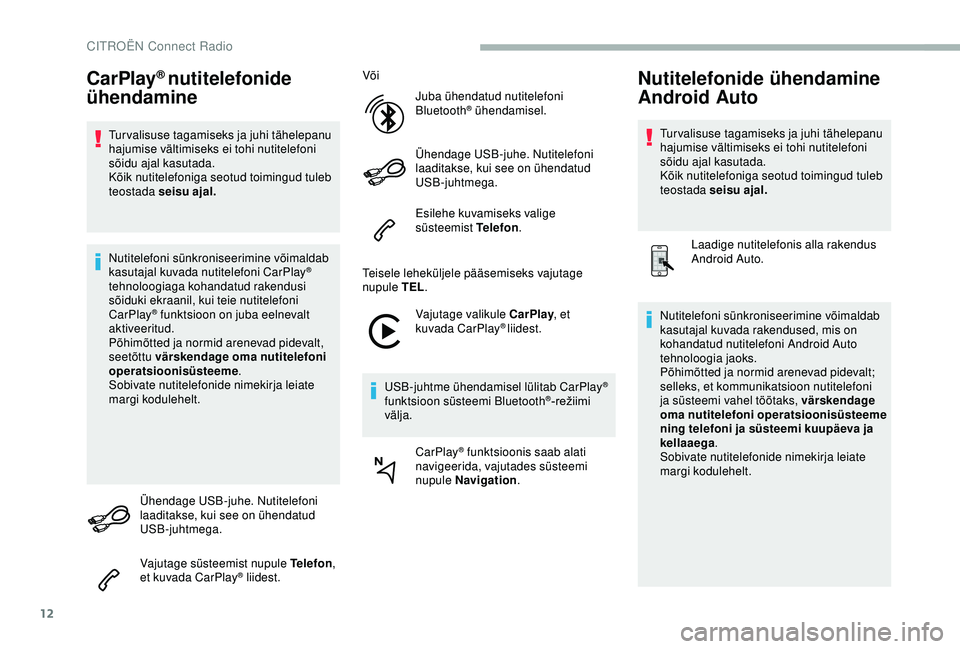
12
CarPlay® nutitelefonide
ühendamine
Turvalisuse tagamiseks ja juhi tähelepanu
hajumise vältimiseks ei tohi nutitelefoni
sõidu ajal kasutada.
Kõik nutitelefoniga seotud toimingud tuleb
teostada seisu ajal.
Nutitelefoni sünkroniseerimine võimaldab
kasutajal kuvada nutitelefoni CarPlay
®
tehnoloogiaga kohandatud rakendusi
sõiduki ekraanil, kui teie nutitelefoni
CarPlay
® funktsioon on juba eelnevalt
aktiveeritud.
Põhimõtted ja normid arenevad pidevalt,
seetõttu värskendage oma nutitelefoni
operatsioonisüsteeme .
Sobivate nutitelefonide nimekirja leiate
margi kodulehelt.
Ühendage USB-juhe. Nutitelefoni
laaditakse, kui see on ühendatud
USB-juhtmega.
Vajutage süsteemist nupule Telefon ,
et kuvada CarPlay
® liidest. Või
Juba ühendatud nutitelefoni
Bluetooth
® ühendamisel.
Ühendage USB-juhe. Nutitelefoni
laaditakse, kui see on ühendatud
USB-juhtmega.
Esilehe kuvamiseks valige
süsteemist Telefon .
Teisele leheküljele pääsemiseks vajutage
nupule TEL .
Vajutage valikule CarPlay , et
kuvada CarPlay
® liidest.
USB-juhtme ühendamisel lülitab CarPlay
®
funktsioon süsteemi Bluetooth®-režiimi vä
lja.
CarPlay
® funktsioonis saab alati
navigeerida, vajutades süsteemi
nupule Navigation .
Nutitelefonide ühendamine
Android Auto
Turvalisuse tagamiseks ja juhi tähelepanu
hajumise vältimiseks ei tohi nutitelefoni
sõidu ajal kasutada.
Kõik nutitelefoniga seotud toimingud tuleb
teostada seisu ajal.
Laadige nutitelefonis alla rakendus
Android Auto.
Nutitelefoni sünkroniseerimine võimaldab
kasutajal kuvada rakendused, mis on
kohandatud nutitelefoni Android Auto
tehnoloogia jaoks.
Põhimõtted ja normid arenevad pidevalt;
selleks, et kommunikatsioon nutitelefoni
ja süsteemi vahel töötaks, värskendage
oma nutitelefoni operatsioonisüsteeme
ning telefoni ja süsteemi kuupäeva ja
kellaaega .
Sobivate nutitelefonide nimekirja leiate
margi kodulehelt.
CITROËN Connect Radio
Page 259 of 320
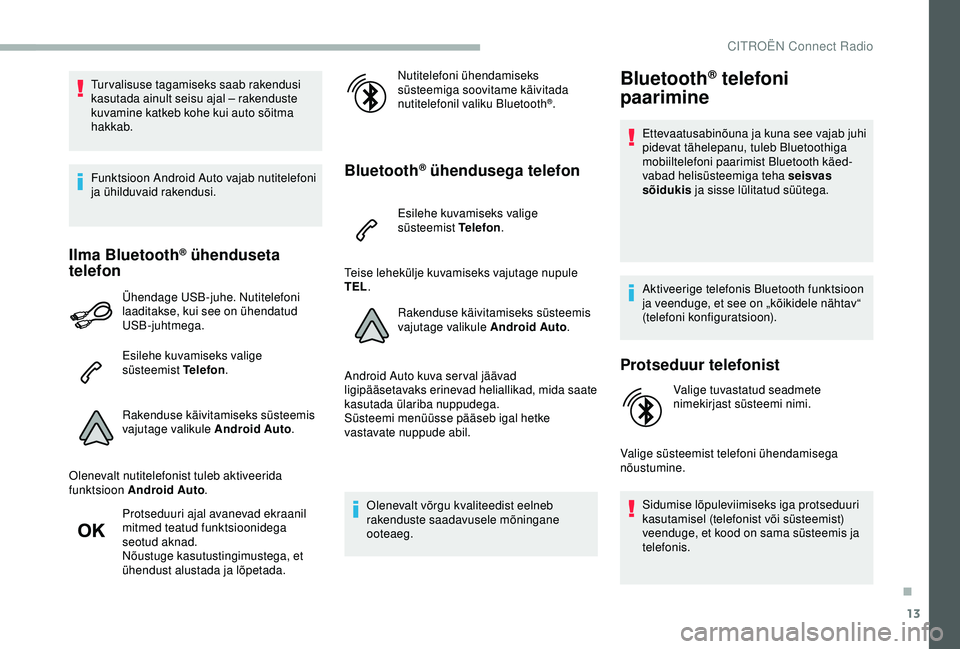
13
Turvalisuse tagamiseks saab rakendusi
kasutada ainult seisu ajal – rakenduste
kuvamine katkeb kohe kui auto sõitma
hakkab.
Funktsioon Android Auto vajab nutitelefoni
ja ühilduvaid rakendusi.
Ilma Bluetooth® ühenduseta
telefon
Ühendage USB-juhe. Nutitelefoni
laaditakse, kui see on ühendatud
USB-juhtmega.
Esilehe kuvamiseks valige
süsteemist Telefon .
Rakenduse käivitamiseks süsteemis
vajutage valikule Android Auto .
Olenevalt nutitelefonist tuleb aktiveerida
funktsioon Android Auto .
Protseduuri ajal avanevad ekraanil
mitmed teatud funktsioonidega
seotud aknad.
Nõustuge kasutustingimustega, et
ühendust alustada ja lõpetada. Nutitelefoni ühendamiseks
süsteemiga soovitame käivitada
nutitelefonil valiku Bluetooth
®.
Bluetooth® ühendusega telefon
Esilehe kuvamiseks valige
süsteemist Telefon
.
Teise lehekülje kuvamiseks vajutage nupule
TEL .
Rakenduse käivitamiseks süsteemis
vajutage valikule Android Auto .
Android Auto kuva ser val jäävad
ligipääsetavaks erinevad heliallikad, mida saate
kasutada ülariba nuppudega.
Süsteemi menüüsse pääseb igal hetke
vastavate nuppude abil.
Olenevalt võrgu kvaliteedist eelneb
rakenduste saadavusele mõningane
ooteaeg.
Bluetooth® telefoni
paarimine
Ettevaatusabinõuna ja kuna see vajab juhi
pidevat tähelepanu, tuleb Bluetoothiga
mobiiltelefoni paarimist Bluetooth käed-
vabad helisüsteemiga teha seisvas
sõidukis ja sisse lülitatud süütega.
Aktiveerige telefonis Bluetooth funktsioon
ja veenduge, et see on „kõikidele nähtav“
(telefoni konfiguratsioon).
Protseduur telefonist
Valige tuvastatud seadmete
nimekirjast süsteemi nimi.
Valige süsteemist telefoni ühendamisega
nõustumine. Sidumise lõpuleviimiseks iga protseduuri
kasutamisel (telefonist või süsteemist)
veenduge, et kood on sama süsteemis ja
telefonis.
.
CITROËN Connect Radio
Page 260 of 320
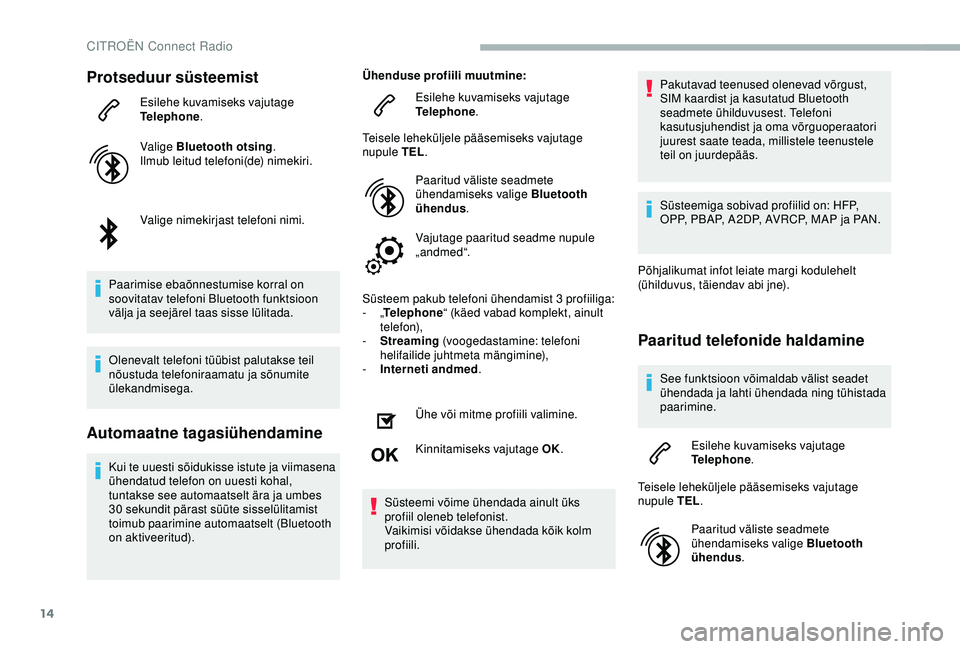
14
Protseduur süsteemist
Esilehe kuvamiseks vajutage
Telephone.
Valige Bluetooth otsing .
Ilmub leitud telefoni(de) nimekiri.
Valige nimekirjast telefoni nimi.
Paarimise ebaõnnestumise korral on
soovitatav telefoni Bluetooth funktsioon
välja ja seejärel taas sisse lülitada.
Olenevalt telefoni tüübist palutakse teil
nõustuda telefoniraamatu ja sõnumite
ülekandmisega.
Automaatne tagasiühendamine
Kui te uuesti sõidukisse istute ja viimasena
ühendatud telefon on uuesti kohal,
tuntakse see automaatselt ära ja umbes
30 sekundit pärast süüte sisselülitamist
toimub paarimine automaatselt (Bluetooth
on aktiveeritud). Ühenduse profiili muutmine:
Esilehe kuvamiseks vajutage
Telephone .
Teisele leheküljele pääsemiseks vajutage
nupule TEL .
Paaritud väliste seadmete
ühendamiseks valige Bluetooth
ühendus .
Vajutage paaritud seadme nupule
„ andmed “.
Süsteem pakub telefoni ühendamist 3 profiiliga:
- „
Telephone “ (käed vabad komplekt, ainult
telefon),
-
S
treaming
(voogedastamine: telefoni
helifailide juhtmeta mängimine),
-
I
nterneti andmed
.
Ühe või mitme profiili valimine.
Kinnitamiseks vajutage OK.
Süsteemi võime ühendada ainult üks
profiil oleneb telefonist.
Vaikimisi võidakse ühendada kõik kolm
profiili. Pakutavad teenused olenevad võrgust,
SIM kaardist ja kasutatud Bluetooth
seadmete ühilduvusest. Telefoni
kasutusjuhendist ja oma võrguoperaatori
juurest saate teada, millistele teenustele
teil on juurdepääs.
Süsteemiga sobivad profiilid on: HFP,
OPP, PBAP, A 2DP, AVRCP, MAP ja PAN.
Põhjalikumat infot leiate margi kodulehelt
(ühilduvus, täiendav abi jne).
Paaritud telefonide haldamine
See funktsioon võimaldab välist seadet
ühendada ja lahti ühendada ning tühistada
paarimine. Esilehe kuvamiseks vajutage
Telephone .
Teisele leheküljele pääsemiseks vajutage
nupule TEL .
Paaritud väliste seadmete
ühendamiseks valige Bluetooth
ühendus .
CITROËN Connect Radio